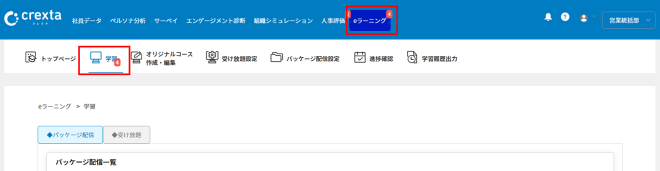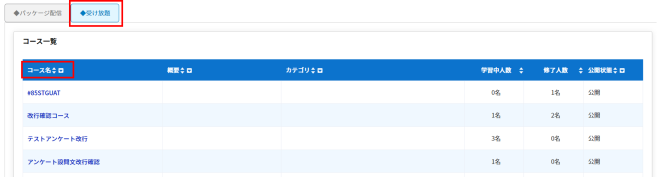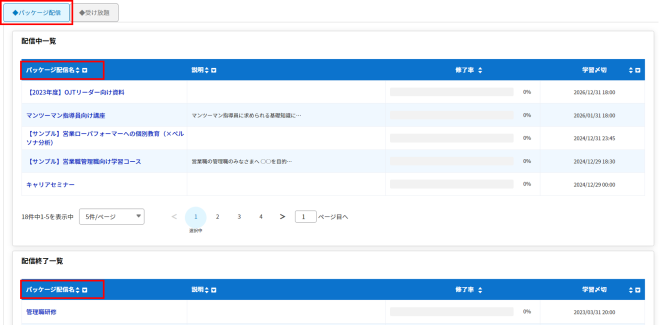メールフォーマット
メールでのお問い合わせの際は下記フォーマットをご利用いただき、わかる範囲で内容をご記載ください。
( * がついている項目は、その調べ方をページ下部に記載しておりますので、ご参考にしてください。)
株式会社マイナビ
crexta運営事務局
○○の○○です。
利用中のcrextaに関して下記の通り問い合わせいたします。
・問い合わせ内容
(何がしたいのか、何をしたのか、何が起こってしまったのか、何に困っているのか、など)
・該当画面 *
(社員一覧、eラーニングコース詳細画面、社員カウント管理、など)
・再現手順
(お問い合わせをしようと思った事象が生じた際の具体的な操作手順)
・該当アカウント情報&権限 *
(URL、社員番号、権限グループ)
・crextaのご利用環境 *
(端末、OS、OSバージョン、ブラウザ)
・影響範囲
(一般社員まで影響があるか、特定の方のみ or 複数名発生している、など)
・発生頻度
(3回試した際に何回発生したか、など)
・発生したコース名 / チャプター名 / 配信名 *
※eラーニングに関するお問い合わせの場合は推奨
※コースの削除はしないようお願いします
・エラー文言またはエラーメッセージのキャプチャ
※エラーメッセージが表示された場合
(例:対象ファイルが存在していません。)
・キャプチャ ※映像推奨
(お問い合わせをしようと思った事象が生じた際の画面キャプチャ映像や画像)
・発生日時
(お問い合わせをしようと思った事象が生じた際の日付と時間)
ご確認のほどよろしくお願いいたします。
【 参考 】 *がついた項目の調べ方
・「該当画面」の調べ方
・「該当アカウント情報&権限」の調べ方
< アカウント情報 >
『トップ画面>組織・社員アカウント設定>』から確認できます。
(例:マイナビ太郎のアカウント情報)
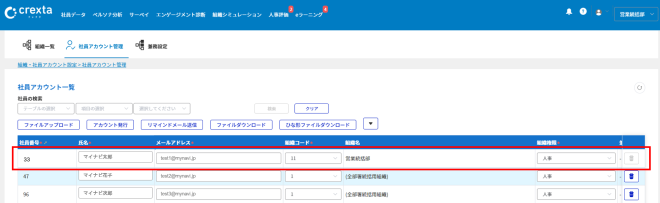
< 権限 >
どの権限グループがどのオプション権限を付与されているかの確認が必要になります。
『トップ画面>システム設定>』から確認できます。
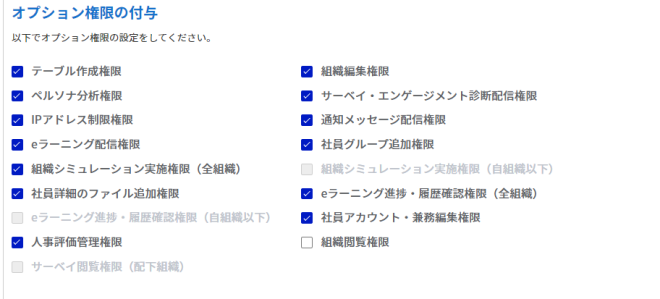
・「crextaのご利用環境」の例
端末:PC、スマートフォン、タブレット
ブラウザ:Google Chrome、Microsoft Edgeなど
OS:ご利用いただいている端末の設定情報などからご確認できます。
・「発生したコース名 / チャプター名 / 配信名」の調べ方